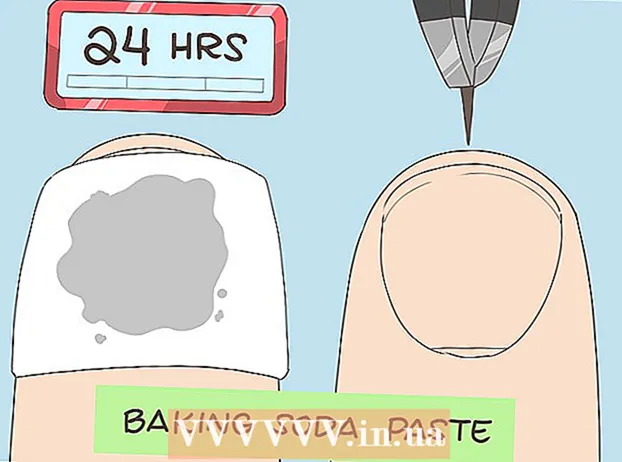Autora:
Helen Garcia
Data De La Creació:
20 Abril 2021
Data D’Actualització:
1 Juliol 2024

Content
- Passos
- Mètode 1 de 3: utilitzar el tauler de control
- Mètode 2 de 3: utilitzar la taula de caràcters
- Mètode 3 de 3: utilitzar codis ALT
- Consells
- Advertiments
Si heu d’introduir informació en idiomes d’Europa occidental diferents de l’anglès, haureu d’escriure caràcters especials i diacrítics. Alguns exemples coneguts: umlauts alemanys (ü) i eszet o S aguts (ß), cedil (ç) en francès i portuguès, tilde (ñ) en castellà, accents (ó, à, ê) i lligadures (æ) en el seu conjunt . Aquí teniu una guia per ajudar-vos a configurar un disseny de teclat nord-americà per introduir aquests caràcters addicionals de forma ràpida i còmoda a Windows.
Passos
Mètode 1 de 3: utilitzar el tauler de control
 1 Aneu al Tauler de control i feu clic a Opcions regionals i d'idioma.
1 Aneu al Tauler de control i feu clic a Opcions regionals i d'idioma. 2 Feu clic a la pestanya Idioma i a sota de Serveis de text feu clic a "detalls". S'obrirà una nova finestra amb una llista d'idiomes instal·lats i disponibles.
2 Feu clic a la pestanya Idioma i a sota de Serveis de text feu clic a "detalls". S'obrirà una nova finestra amb una llista d'idiomes instal·lats i disponibles.  3 Si voleu, traieu de la llista el disseny del teclat anglès dels EUA. Ressalteu-lo a la llista i feu clic al botó Elimina. També podeu tenir diversos teclats (idiomes d'entrada) alhora. (Per exemple, la configuració que es mostra inclou teclats grecs i Dvorak). Per a diversos teclats, podeu triar el teclat predeterminat que vulgueu. També podeu definir una drecera de teclat per canviar entre els teclats seleccionats.
3 Si voleu, traieu de la llista el disseny del teclat anglès dels EUA. Ressalteu-lo a la llista i feu clic al botó Elimina. També podeu tenir diversos teclats (idiomes d'entrada) alhora. (Per exemple, la configuració que es mostra inclou teclats grecs i Dvorak). Per a diversos teclats, podeu triar el teclat predeterminat que vulgueu. També podeu definir una drecera de teclat per canviar entre els teclats seleccionats.  4 Si voleu afegir un altre idioma, feu clic al botó Afegeix.
4 Si voleu afegir un altre idioma, feu clic al botó Afegeix. 5 Seleccioneu el primer idioma anglès (EUA). Feu clic al segon que hi ha a sota i cerqueu Estats Units (Internacional).
5 Seleccioneu el primer idioma anglès (EUA). Feu clic al segon que hi ha a sota i cerqueu Estats Units (Internacional).  6 Feu clic a D'acord i a D'acord de nou i ja ho teniu. Aquest és el vostre teclat ara:
6 Feu clic a D'acord i a D'acord de nou i ja ho teniu. Aquest és el vostre teclat ara: 7 Per utilitzar aquest teclat, tingueu en compte que és similar, amb petites diferències. Per exemple, quan premeu la tecla [`] (al costat de 1), simplement imprimeix la tecla enrere [`]. Tanmateix, si premeu la tecla [`] seguida d'una vocal (com ara o), obtindreu ò. Entrada
7 Per utilitzar aquest teclat, tingueu en compte que és similar, amb petites diferències. Per exemple, quan premeu la tecla [`] (al costat de 1), simplement imprimeix la tecla enrere [`]. Tanmateix, si premeu la tecla [`] seguida d'una vocal (com ara o), obtindreu ò. Entrada - [`] i [o] dóna => ò
- [’] I [o] dóna => ó
 8 Trobeu més opcions prement la tecla MAJÚS:
8 Trobeu més opcions prement la tecla MAJÚS:- [~], [^] i ["] també funcionen com a accents.
- [~] i [o] dóna => õ (~ (~ també s'utilitza per al castellà ñ o el portuguès ã)
- [^] i [o] dóna => ô
- ["] i [o] dóna => ö
 9 Apreneu a utilitzar Alt-Gr. En aquesta disposició de teclat, Alt-Gr - ocupa el lloc de la tecla Alt del costat dret. Alt és l'abreviació de "alternativa". Feu-hi clic per obtenir el disseny del teclat següent:
9 Apreneu a utilitzar Alt-Gr. En aquesta disposició de teclat, Alt-Gr - ocupa el lloc de la tecla Alt del costat dret. Alt és l'abreviació de "alternativa". Feu-hi clic per obtenir el disseny del teclat següent: - Els símbols alternatius inclouen:
¡ ² ³ ¤ € ¼ ½ ‘ ’ ¥ ×
ä å é ® þ ü ú í ó ö « »
á ß ð ø æ © ñ µ ç ¿
- Els símbols alternatius inclouen:
 10 Innecessari: Si encara voleu crear altres caràcters Unicode com ara ţ, ş, ă, ą, ł o ☏, ☼, ♂, etc. Instal·leu el programari gratuït JLG Extended Keyboard Layout Layout i, a continuació, repetiu els passos anteriors excepte: en lloc de triar el disseny de teclat internacional dels EUA, trieu el teclat EUA (JLGv11)... Més de 1000 caràcters Unicode estan destinats exclusivament a aquest nivell.
10 Innecessari: Si encara voleu crear altres caràcters Unicode com ara ţ, ş, ă, ą, ł o ☏, ☼, ♂, etc. Instal·leu el programari gratuït JLG Extended Keyboard Layout Layout i, a continuació, repetiu els passos anteriors excepte: en lloc de triar el disseny de teclat internacional dels EUA, trieu el teclat EUA (JLGv11)... Més de 1000 caràcters Unicode estan destinats exclusivament a aquest nivell.
Mètode 2 de 3: utilitzar la taula de caràcters
 1 Aneu al menú Inici. Si feu servir Windows Vista, introduïu "charmap" a la barra de cerca. Si feu servir una versió anterior de Windows, feu clic a "Executa" al quadre de text, introduïu "charmap". Premeu Retorn
1 Aneu al menú Inici. Si feu servir Windows Vista, introduïu "charmap" a la barra de cerca. Si feu servir una versió anterior de Windows, feu clic a "Executa" al quadre de text, introduïu "charmap". Premeu Retorn  2 Apareix una finestra emergent (miniaplicació "Mapa de caràcters") amb el tipus de lletra i la mida del tipus de lletra llistats i una quadrícula de desplaçament de camps (cadascun amb un caràcter) a sota. Desplaceu-vos fins que trobeu el símbol que voleu. Feu clic al símbol. Premeu Ctrl> -C per copiar-lo o feu-hi doble clic per afegir-lo al quadre de text situat a sota de la quadrícula i, a continuació, premeu el botó "copiar". Aneu al programa en què escrivíeu la informació i premeu Ctrl> -V per enganxar
2 Apareix una finestra emergent (miniaplicació "Mapa de caràcters") amb el tipus de lletra i la mida del tipus de lletra llistats i una quadrícula de desplaçament de camps (cadascun amb un caràcter) a sota. Desplaceu-vos fins que trobeu el símbol que voleu. Feu clic al símbol. Premeu Ctrl> -C per copiar-lo o feu-hi doble clic per afegir-lo al quadre de text situat a sota de la quadrícula i, a continuació, premeu el botó "copiar". Aneu al programa en què escrivíeu la informació i premeu Ctrl> -V per enganxar  3 Quan hàgiu acabat, tanqueu la finestra del mapa de caràcters.
3 Quan hàgiu acabat, tanqueu la finestra del mapa de caràcters.
Mètode 3 de 3: utilitzar codis ALT
 1 La majoria de caràcters d'Europa occidental es troben dins de l'estàndard ANSI de 256 caràcters.
1 La majoria de caràcters d'Europa occidental es troben dins de l'estàndard ANSI de 256 caràcters.- Al mapa de caràcters (vegeu més amunt), si feu clic a un caràcter accentuat com é, veureu un codi (en aquest exemple, "Alt + 0233").
 2 Per introduir directament aquest caràcter: Assegureu-vos que NumLock al teclat estigui activat. Manteniu premuda la tecla Alt esquerra sense deixar-la anar fins que escriviu un codi de quatre dígits que comenci per "0". (En el cas de é, aquest seria "0233").
2 Per introduir directament aquest caràcter: Assegureu-vos que NumLock al teclat estigui activat. Manteniu premuda la tecla Alt esquerra sense deixar-la anar fins que escriviu un codi de quatre dígits que comenci per "0". (En el cas de é, aquest seria "0233").  3 Si canvieu sovint entre idiomes o només necessiteu uns quants caràcters accentuats, aquesta pot ser la manera més ràpida que substituir pàgines de codi.
3 Si canvieu sovint entre idiomes o només necessiteu uns quants caràcters accentuats, aquesta pot ser la manera més ràpida que substituir pàgines de codi.
Consells
- Aquests botons retorçats i accentuats són útils, però recordeu, si només voleu introduir ["], heu de prémer un espai després, de manera que no es combini amb la següent lletra (per exemple," A "versus. Ät ").
- Si us falten altres tecles, haureu d'aprendre el codi Alt + de les lletres, o comprar un teclat estranger o descarregar el fabricant de disseny de teclat personalitzat de Microsoft des del lloc del desenvolupador. Per utilitzar el codi Alt, manteniu premut Alt mentre introduïu un número. Per exemple, Alt + 165 dóna => ñ.
- Si voleu introduir informació en un idioma que consti de caràcters que no siguin anglesos, com ara el grec o el rus, és millor instal·lar aquest teclat i, si voleu, seleccioneu una combinació de tecles per canviar entre l'anglès i aquest altre idioma. .
- Com podeu veure, aquest disseny de teclat inclou la majoria de lletres que s’utilitzen per a idiomes d’Europa occidental, inclosos el francès, l’espanyol, l’alemany, el danès, l’anglès antic, el suec, el portuguès i molt més. També podeu introduir símbols de moneda mundial com euro (€), iens (¥), símbol de moneda mundial comú (¤).
- Tingueu en compte que alguns d’aquests caràcters es poden substituir per altres lletres. "ß" es pot substituir per ==> "ss", "ä" es pot substituir per ==> "ae", "ë" es pot substituir per ==> "ee", "ï" es pot substituir per = => "ie", "ö" es pot substituir per ==> "oe", "ü" es pot substituir per ==> "ue", "ñ" es pot substituir per ==> "nn", "č "es pot substituir per ==>" ch "," š "es pot substituir per ==>" sh "i" ž "es pot substituir per ==>" zh ". Normalment, això només funciona quan escriviu paraules estrangeres en anglès (per exemple, Koenigsberg, Prússia oriental (en alemany: Königsberg) La Corunya, Espanya (en espanyol: La Coruña)), no quan escriviu textos en una llengua estrangera.
Advertiments
- Alguns idiomes encara no tenen un suport de programari molt bo. Les llengües asiàtiques (xinès, coreà, etc.) i les llengües índies solen requerir la instal·lació de certs tipus de lletra.
- Els idiomes de dreta a esquerra, com ara l’hebreu i l’àrab, poden mostrar-se malament en alguns casos i poden no coexistir bé a la mateixa pàgina o document que un idioma d’esquerra a dreta.